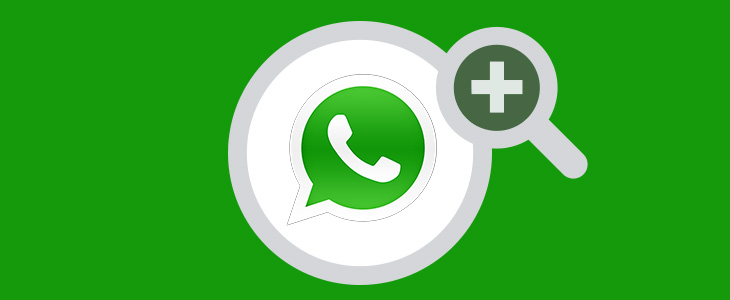
Was ist los Es ist von diesem Ausdruck, übersetzt ins Spanische als ¿was passiert? Was ist da Das zusammen mit dem englischen Wort App (application) bilden den Namen der bekannten Anwendung wie WhatsApp
Eine beliebte Anwendung für die Mehrheit der Bevölkerung, die auf Instant Messaging zwischen Mobiltelefonen basiert , um Nachrichten über das Internet zu senden und zu empfangen, ist WhatsApp. Seit dem Erscheinen im Jahr 2009 sind seine Funktionen weiter gestiegen und wurden auf diese Weise zur am häufigsten verwendeten App für Benutzer, die schnell und einfach kommunizieren möchten.
WhatsApp verfügt über ein umfangreiches Einstellungsmenü , das gründlich zu kennen ist, damit wir all dies an unsere Bedürfnisse und Vorlieben anpassen können, wobei wir beispielsweise bei Fragen der Privatsphäre vorsichtig sind.
Diese App verbraucht manchmal viel Speicherplatz. Daher ist es ratsam, sich darüber im Klaren zu sein, wie der Chat geleert werden soll oder ob die Bilder und Videos direkt auf unser Gerät heruntergeladen werden sollen. Dann werde ich all diese und viele weitere Funktionen überprüfen, damit die Gesamtidee der WhatsApp-Einstellungen sehr klar ist.
So verwalten Sie unser Profil
Das erste, was wir bei der Verwaltung unseres Profils berücksichtigen müssen, ist, dass alle unsere Kontakte in der Lage sind, sowohl das ausgewählte Foto als auch unseren Status zu sehen, sofern wir ihn nicht einschränken. Dies wird später erläutert. Zuerst greifen wir auf die “Einstellungen” in der App zu , in der wir verschiedene Bereiche sehen können
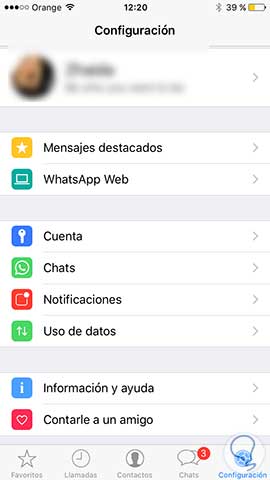
In der “Konfiguration” wählen wir “Profil” . Sobald dieser Schritt abgeschlossen ist, haben wir auf unserem Bildschirm die Möglichkeit, ein Foto einzufügen, den Namen auszuwählen, den andere bei der Kommunikation mit ihnen über die Anwendung sehen, eine Statusphrase und die Möglichkeit, unsere Facebook-Informationen in zu verwenden wenn wir haben.
Diese Redewendung ist möglicherweise für Informationen gedacht, die wir unseren Kontakten mitteilen möchten, z. B., dass ich bei der Arbeit sein kann, oder einfach, wenn keine Anrufe eingehen, oder einfach eine Redewendung, die wir lustig finden, die uns repräsentiert oder die uns aufmerksam macht.
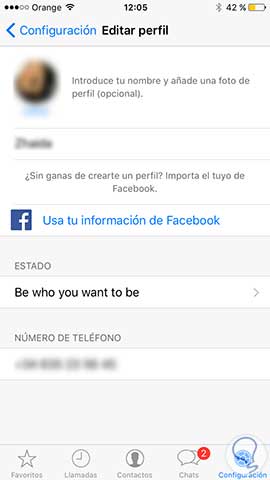
Kontodatenschutz einstellen
Wieder in “Konfiguration” wählen wir den Abschnitt “Konto”. Hier haben wir verschiedene Optionen, die hilfreich sein können, um genau zu wissen, was die Anwendung unserer Aktivität zeigt.
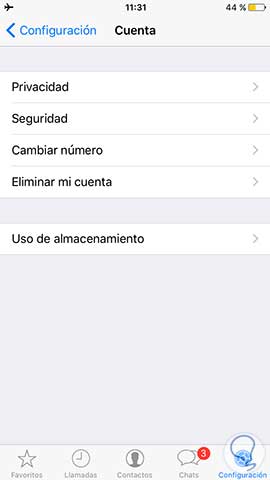
Wenn wir auf den Datenschutzbereich zugreifen, finden wir oben zunächst die Möglichkeit auszuwählen, ob wir den Zeitpunkt der letzten Verbindung, das Profilbild oder unseren Status anzeigen möchten: an alle, nur an unsere Kontakte oder niemand sagte Informationen. Jedes ist unabhängig vom anderen, daher müssen Sie jede Option auswählen, um sie zu konfigurieren.
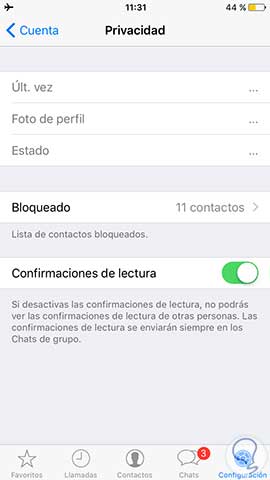
In der gleichen Datenschutzoption werden im unteren Teil zwei weitere Optionen angezeigt, z. B. “Kontakte blockiert” und “Lesebestätigungen”.
Diese Lesebestätigungsoption bezieht sich auf den berühmten Doppelklick mit WhatsApp. Wenn wir nicht möchten, dass unsere Kontakte nachweisen, dass wir ihre Nachricht gelesen haben, müssen wir nur die Schaltfläche nach links verschieben, damit sie leer bleibt. Selbst wenn wir Ihre Nachrichten lesen, ist der blaue Doppelklick für sie nicht sichtbar. Ich muss sagen, dass jede Auswahl, die wir treffen, auch für uns gilt, das heißt, wenn wir anderen nicht erlauben, unsere letzte Verbindung oder Lesebestätigung zu sehen, können wir sie auch nicht sehen.
Die gesperrte Option ist nützlich, wenn aus irgendeinem Grund eine Nummer vorhanden ist und Sie über die Anwendung keinen Zugriff auf unsere Informationen haben möchten. Wählen Sie einfach “Gesperrt” und dann “Neu hinzufügen” . Alle unsere Kontakte werden angezeigt. Wir klicken auf den ausgewählten Kontakt und dieser wird automatisch gesperrt, ohne dass Sie Zugriff auf unser Konto haben. Machen Sie sich keine Sorgen, wenn Sie diese Option bereuen, da Sie oben “Bearbeiten” angeben, können wir sie wieder entsperren.
Ändern Sie die Nummer oder löschen Sie das Konto
Wir würden diese Option verwenden, wenn wir die Telefonnummer ändern, aber unsere WhatsApp-Daten behalten möchten . Diese Option finden wir im Bereich “Konto”. Es ist so einfach, wie die Option einzugeben, die Nummer zu ändern, als nächstes in der oberen rechten Ecke anzugeben und sowohl die aktuelle Nummer als auch die neue Nummer einzugeben, an die die Informationen übertragen werden sollen.
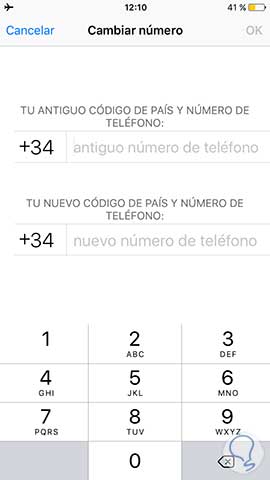
Wenn wir unser Konto löschen möchten , können wir dies in diesem Abschnitt tun . Für den Fall, dass wir uns für diese Alternative entscheiden, erteilen wir die Erlaubnis, dass alle unsere Informationen gelöscht werden, einschließlich Gruppen, Nachrichtenverlauf und Fotos.
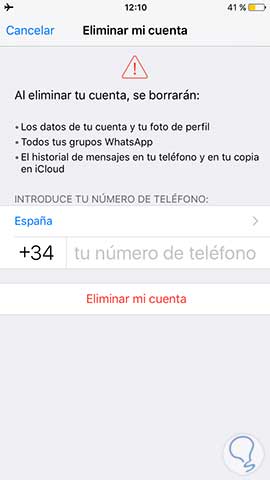
Chat-Einstellungen
Im Konfigurationsbereich des Chats haben wir verschiedene Optionen, um sie an unseren Geschmack und unsere Vorlieben anzupassen.
Im Bereich “Dateien speichern” können wir auswählen, ob wir dies tun möchten oder nicht. Jeden Tag empfangen wir Multimediadateien auf unserem Telefon (Bilder, Audio, Video). Daher kann es hilfreich sein, zu entscheiden, ob wir uns auf deren Speicherung im Speicher unseres Telefons einigen oder nicht, oder im Gegenteil, wir möchten sie nur sehen im Chat.
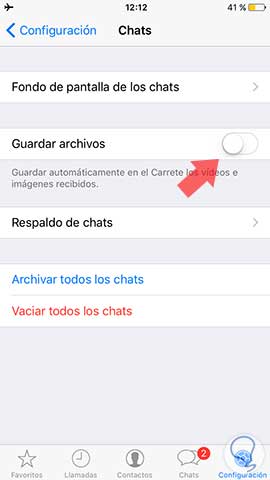
In diesem Bereich haben wir auch die Möglichkeit zu wählen, ob wir eine Sicherungskopie unserer Chats erstellen möchten, ob wir sie archivieren möchten oder ob wir sie alle leeren möchten und auf diese Weise schnell Speicherplatz frei machen möchten.
Im Bereich “Hintergrund des Chat-Bildschirms” können wir ein Foto aus unserer Galerie auswählen. Jedes Mal, wenn wir einen Chat öffnen, wird dieses Bild im Hintergrund der Unterhaltung erstellt. Es gilt für alle Gespräche.

Benachrichtigungen
In diesem Abschnitt können Sie auswählen, ob Benachrichtigungen zu einzelnen Nachrichten, Gruppennachrichten oder Anrufbenachrichtigungen aktiv sein sollen . Wir können auch entscheiden, ob wir die Benachrichtigungen anzeigen möchten und ob sie einen Sound haben sollen.
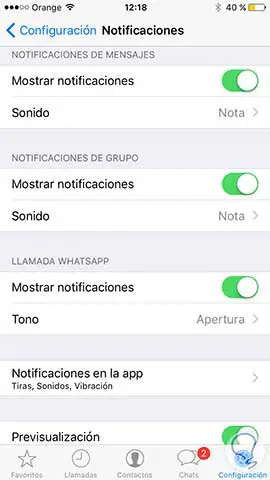
Verwendung von Daten
Dank der Verwendung von Daten aus der App können wir auswählen, ob der automatische Multimedia-Download bei Verwendung von WLAN, mobilen Daten oder niemals erfolgen soll, wenn wir den Datenverbrauch während eines Anrufs senken und eine Analyse durchführen von der Nutzung des Netzwerks, das wir in der App erstellt haben.
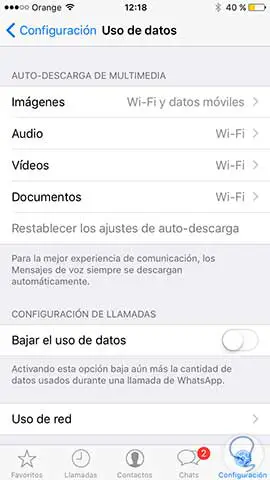
Chat-Einstellungen
Wir haben zwei Arten von Chats , z. B. Einzelpersonen, wenn wir ein privates Gespräch mit jemandem führen möchten, oder es gibt die beliebte Gruppenoption, mit der mehrere Teilnehmer über dasselbe Thema sprechen oder es einfach als eine Art virtuelles Meeting verwenden unter freunden
Innerhalb jedes einzelnen Chats können wir über Textnachrichten, Sprachnachrichten und das Senden von Bildern oder Videos kommunizieren. Eine weitere Möglichkeit, die wir in dieser Art von Chat haben, besteht darin, unseren Standort, einen Kontakt oder ein Dokument freizugeben.
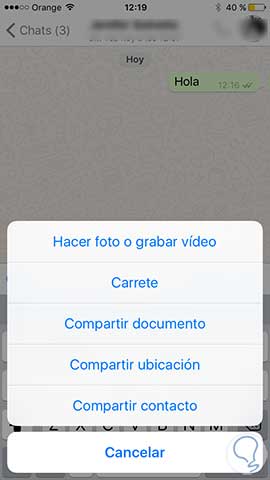
Wenn wir oben auf jeden Chat klicken, erhalten wir die Informationen, die wir über diesen Kontakt haben: alle freigegebenen Dateien, gemeinsamen Gruppen, Telefonnummer, deren Status, die Option, eine SMS zu senden, per Telefon über WhatsApp anzurufen, Sende unseren eigenen Chat per Mail oder entleere ihn einfach oder blockiere ihn.
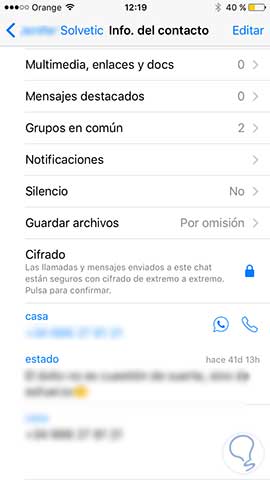
Im Gruppenchat sind die Funktionen im Grunde die gleichen wie im Einzelchat, aber mit der Einbeziehung, dass es ausreicht, wenn Sie als Autor eines Kommentars in der Gruppe wissen möchten , welche Teilnehmer ihn gelesen haben, Ihr Gespräch unter Druck zu halten Wählen Sie Info aus, und Sie haben Zugriff auf diese Informationen. Darüber hinaus haben wir eine neue Funktion, mit der wir insbesondere einer Benutzergruppe direkt antworten können.
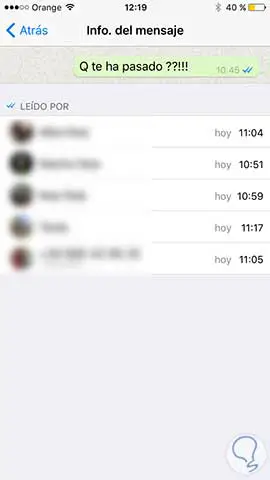
Konfigurieren Sie WhatsApp in Pc
Zusätzlich zur Verwendung auf unserem Smartphone haben wir auch die Möglichkeit, unsere eigene WhatsApp über unseren Computer oder Tablet zu verwenden. Wir hinterlassen Ihnen einen Link, der ausführlich erklärt, wie Sie WhatsApp auf einem PC oder Tablet konfigurieren.
Nachdem all diese Funktionen analysiert wurden, hoffe ich, dass Sie in der Lage waren, einige Hanteln der WhatsApp-Welt zu lösen. Es tut nie weh, alle Optionen zu überprüfen, die uns diese Anwendung bietet.
